
初心者のぼくでも簡単にできるホームページ作成サービスを探しているんだけど、ジンドゥーってどうなの?
そんな疑問におこたえしていきます。

こんにちはろにぃです。
今回はジンドゥーの評判について、かなりコアな部分をお伝えしていきます!

ろにぃ
・サイト制作歴10年以上
・情報発信をきっかけに大企業へ転職
・月収100万円超えのサイトを作成・運営中
SNSも触ったことがない完全初心者からスタートし、ゼロからWeb制作とSEOを習得してきました。
同じように挑戦する人を応援するため、初心者向けに「世界一やさしくわかるWeb制作・SEO・ライティング」情報を発信しています。
【さらに興味がある方へ】
初心者がAIを使ったサイト制作、サイト運営術を有料NOTEで公開しています。
→[運営者の詳しい情報こちら]
ぼくは初めてホームページを作成したのがジンドゥーでした。当時、人に勧められて記念すべき第1号のサイトを作ったわけですがまぁ大変でした。
ジンドゥーはその時からかなりの進化を遂げているわけですが、今回は当時から進化して良くなったこと、なぜジンドゥーから別サービスに乗り換えたのかなど。そんな経験と世間のみなさまの口コミ・評判についてお伝えしていきます。
ジンドゥーでサイト作成を始めようか迷っているあなたにはきっと有益な情報だと思いますので、ぜひ最後までご覧ください!
\ 無料で使える。まずは簡単さを体感 /
もっとSEOに強いプラットフォームで自由にサイトデザインをしたい!という方にはエックスサーバー&WordPressがおすすめ!
Jimdoのサイト編集がめんどくさいと感じる方におすすめするサイト制作術はコチラ↓
ジンドゥーとは
ジンドゥーは世界で200万人が利用するドイツ生まれのホームページ作成ツール。日本ではKDDIコミュニケーションズがしています。
初心者向けのホームページサービスと言えばジンドゥーかWixどちらか。なんて言われるほど人気のサービスなんです。
ジンドゥーの料金プランは以下の通り。
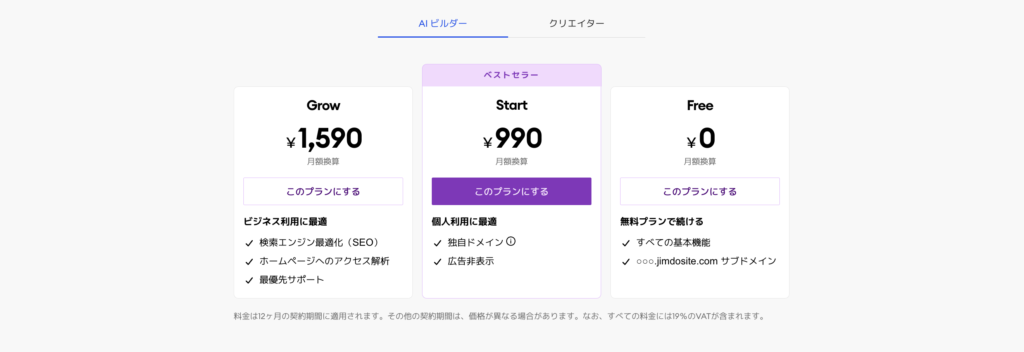
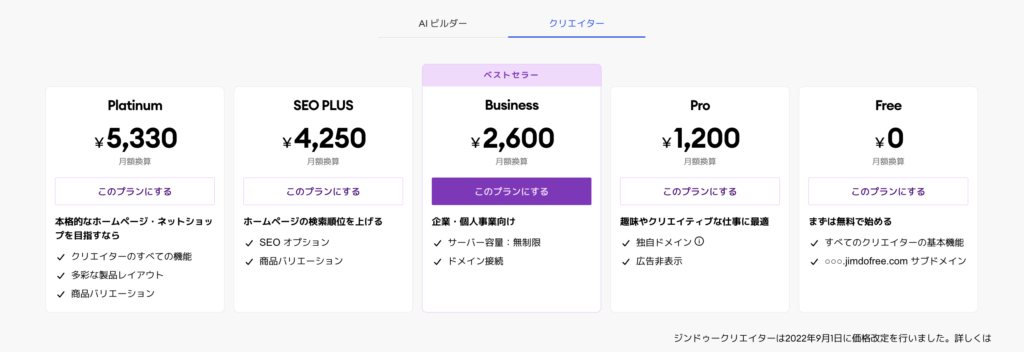
作り方、使い方によって料金が変わってくる。いずれも無料で使い続けることができるので、まずは無料で始めて触ってみることをおすすめします!
\ 無料で使える。まずは簡単さを体感 /
ユーザーの評判から見えてきたジンドゥーの真実

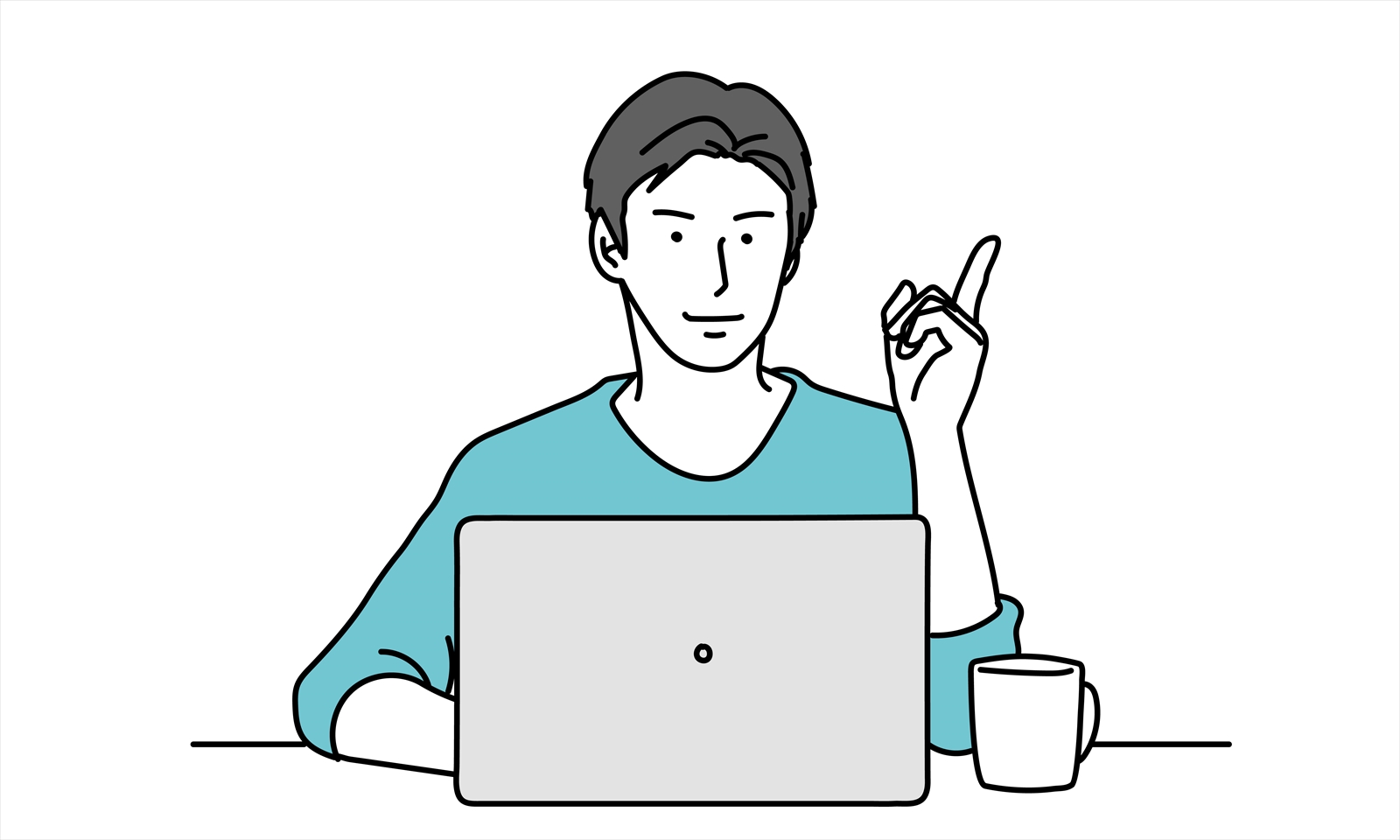
思ったより簡単だった

もっと早く知っておきたかった機能がある

他のサービスより安く済んでいる
特に注目したいのが、「もっと早く知っておきたかった機能」です。
例えば、
AIビルダー機能を使ったら、3分でサイトの骨組みができちゃったんです。カップラーメンを待ってる間に終わってた(笑)
スマホアプリで編集できるのが衝撃的でした。電車の中で商品ページを更新できるなんて
実際に使ってみた人のリアルな声。
ジンドゥーさん、ココをもっとアピールして!
ジンドゥーのメリット:知っておくべき4つのポイント
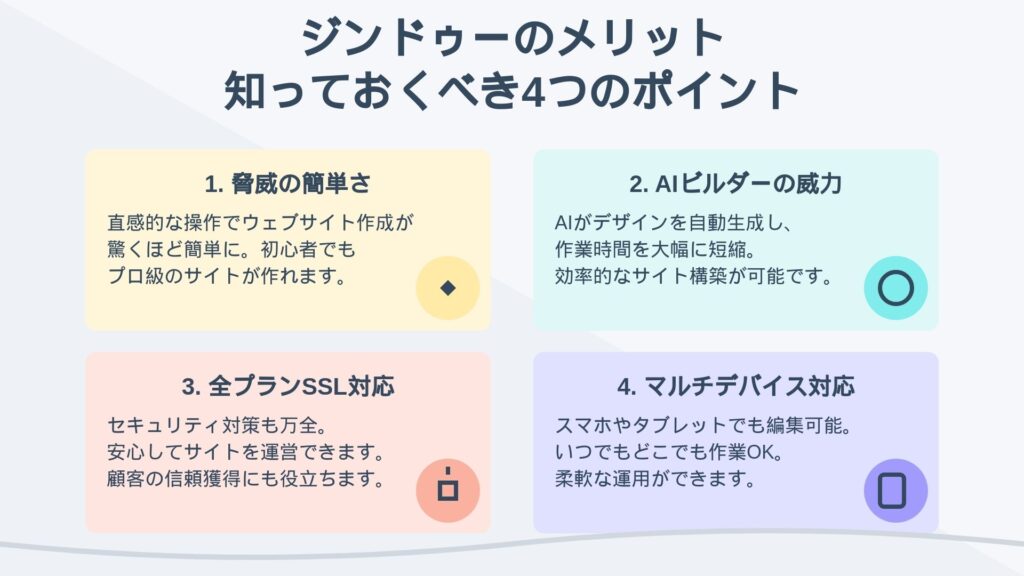
1.脅威の簡単さ
HTMLやCSSの知識不要。ドラッグ&ドロップで直感的に操作できます。
きっともうすぐ70歳のぼくの母でも30分で素敵なサイトを作れます。驚きですよね!
2.AIビルダーの威力
ジンドゥーには、
- ジンドゥーAIビルダー
- ジンドゥークリエイター
と2つのサイト作成方法があります。AIビルダーなら質問に答えていくだけで、3分でサイトができる。
カップラーメンを待っている間にできる手軽さは衝撃でした。
3.全プランSSL対応
ジンドゥーは全てのプランでSSLに対応しているのでセキュリティ面でも安心。これ、無料プランでも対応しているのはかなり珍しいです。
一般的に無料サービスの中にはSSL対応しておらず、アクセスしようとすると、
『このサイトはセキュリティ上問題のあるサイトです』
と表示され、ユーザーが慌てて離脱するケースがあります。SSL化はサイト運営において必須事項なんです。
4.マルチデバイス対応
ジンドゥークリエイターで作ったサイトであればアプリを利用してスマホやタブレットでも編集が可能です。
スマホで編集できることにより、
- 出先で編集できる
- 音声入力ができる
- 撮影した画像をすぐアップできる
などのメリットがあります。ぼくは普段記事を移動中に書いているので、同じようにサイト編集ができるのは時間の有効活用ができていいですよね。
ジンドゥーの良い口コミ・評判

非常に直感的な操作ができるので初心者にも優しいんだよね!
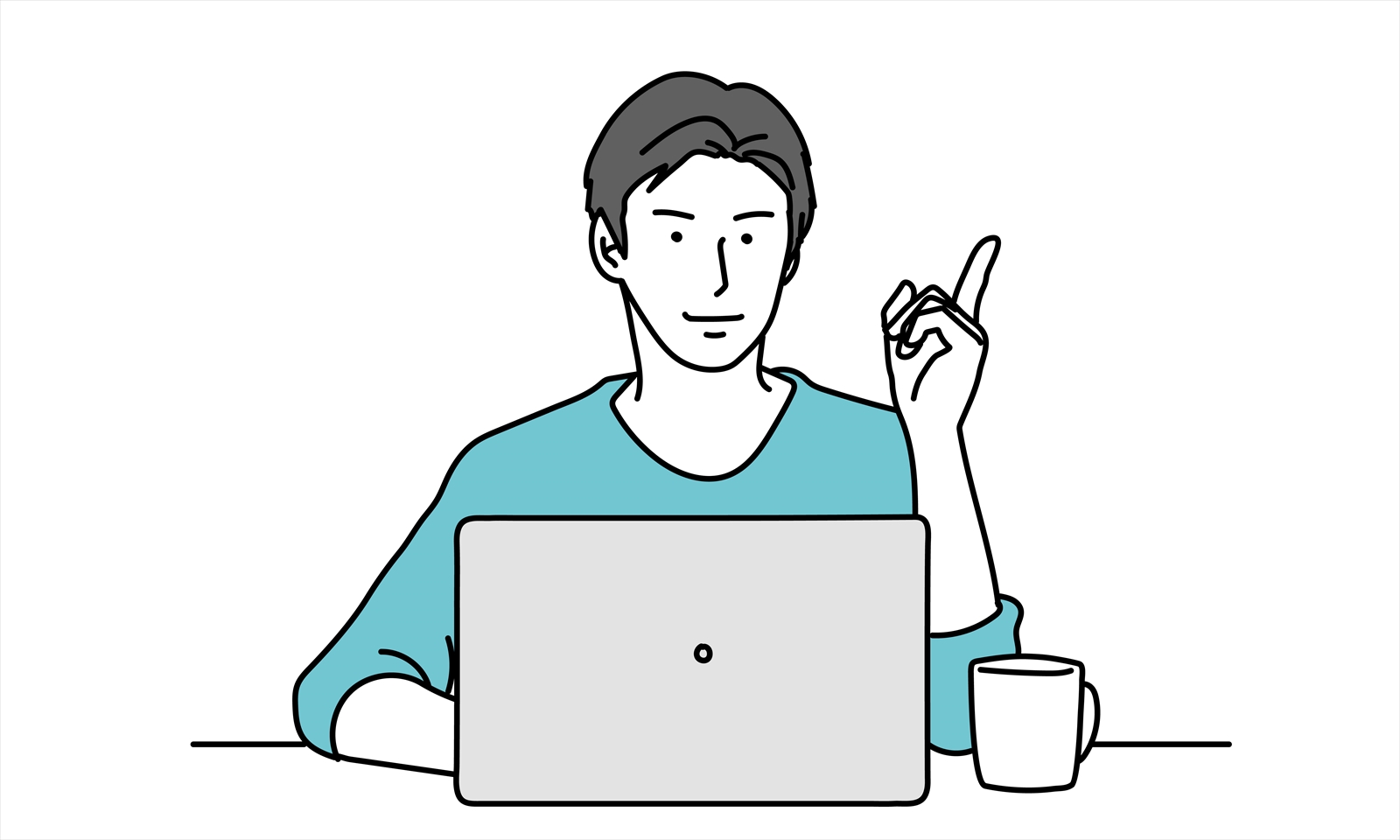
無料で何ページも作れるなんて、有料プランいらないじゃん!

UIがシンプルで動作が軽いから、ストレスなく操作できていいよね!
ぼくと同じように、初めてのサイト作成をジンドゥーで始めた方は多いようです。初心者でも簡単にサイトが作れるのは魅了ですよね。
ジンドゥーの落とし穴 要注意の3つのポイント
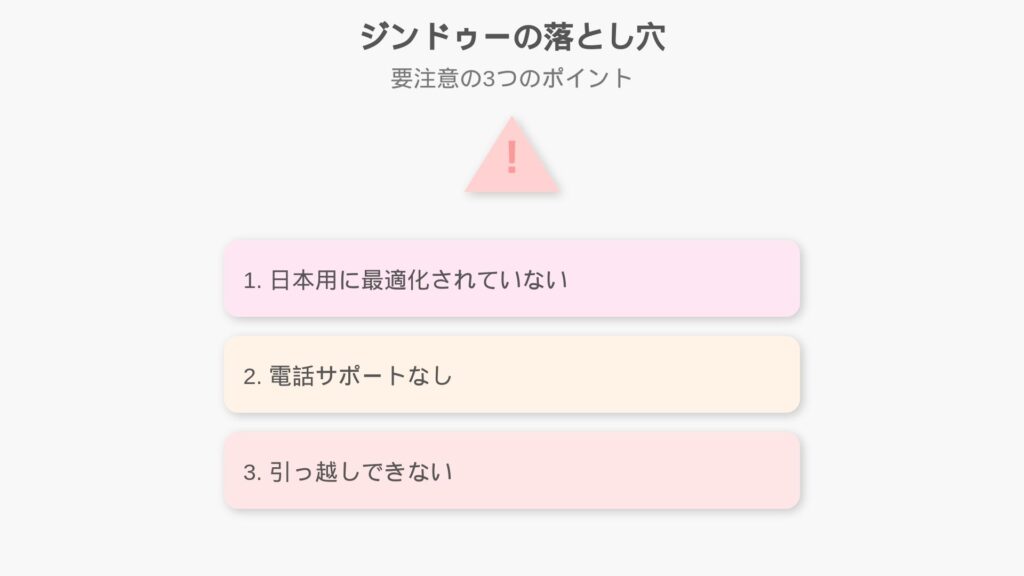
1.日本用に最適化されていない
海外発のサービスなので、一部機能で違和感を感じることもある。
例:住所入力フォームが日本の形式に最適化されていない
2.電話サポートなし
ジンドゥーのサポートには電話対応がありません。
トラブル時、すぐに解決したい場合、メールでのやり取りは時間がかかり、困るケースが出てきます。その際電話サポートがあれば口頭で状況を説明して、すぐに問題解決できるのですがそれができない。
メールを待つか、自分で解決方法を探すしかありません。
3.引っ越しできない
ジンドゥーで作ったコンテンツをそのまま別のサービスで使用することはできません。もし引っ越しをする場合、コピペで全て作り直す必要があります。
ジンドゥーの悪い口コミ・評判

使用者が少ないためかコミュニティなども少なく、問題が起きた時に解決しにくいわ。

サイトのデザインできる箇所・使える色などが少なく他のユーザーと被るんだよなぁ
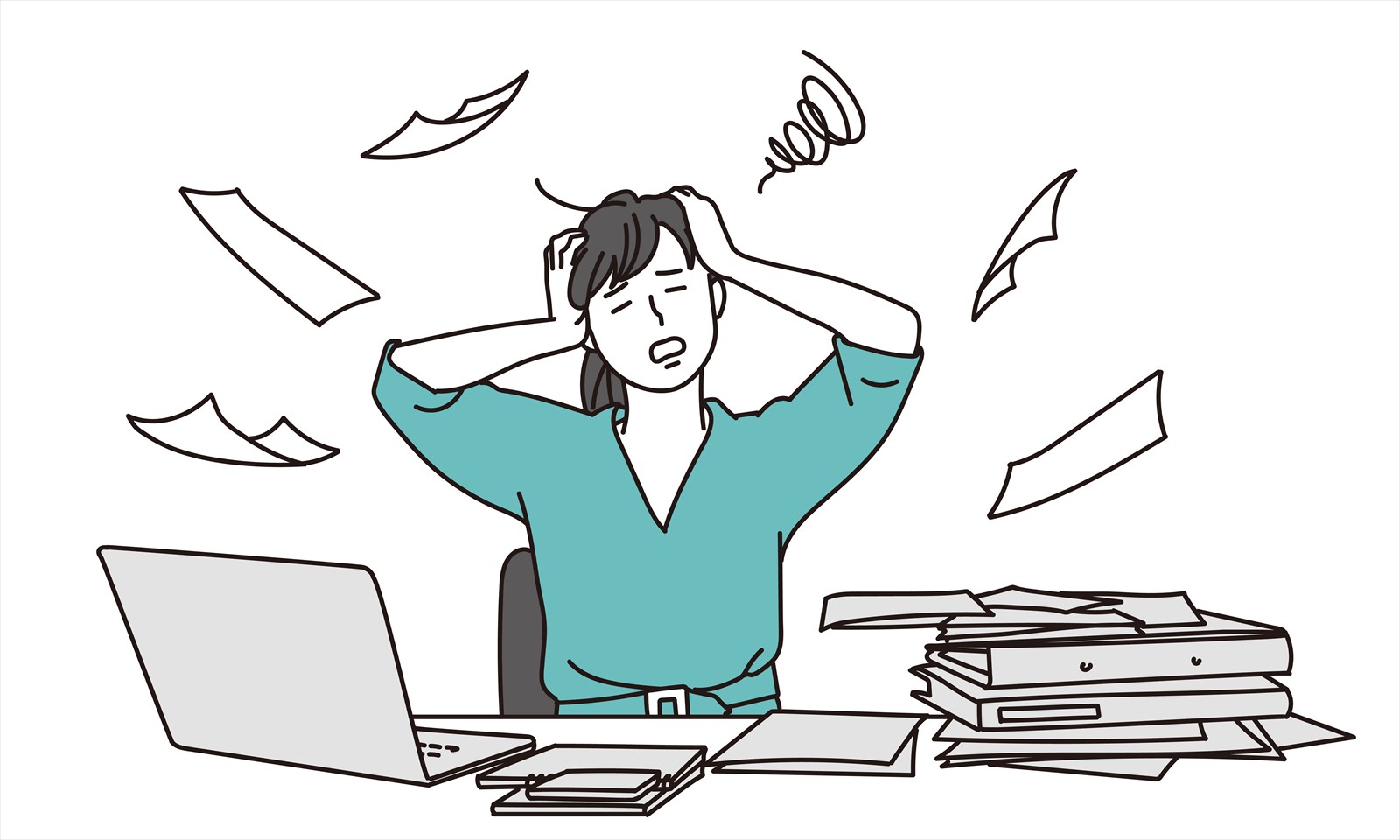
フォント調整が良くない。スマホだと大きすぎたり、行間調整ができないなど不便なのよ。
その他に「半年編集しないとサイトが消されるらしい」という恐ろしい口コミが結構あります。実際ぼくも放置して消えた経験はあるのですが、2023年現在は消されることはなのでご安心を。
ジンドゥー vs Wix:2024年最新徹底比較
ジンドゥーとWix、どっちがいいの?
この質問、よく聞きますよね。ぼくもはじめどちらを使うか悩みました。
そこで、両者を徹底的に比較してみました。しかも、単なる機能比較じゃありません。実際に数ヶ月使い倒して分かった驚きの真実もお伝えします!
まずは、項目別の比較表をご覧ください:
| サービス名 | Jimdo | Wix |
|---|---|---|
| 初期費用 | 0円 | 0円 |
| 月額費用 | 0円〜 | 0円 |
| 初心者の使いやすさ | ||
| テンプレート数 | 約40種類 | 800種類以上 |
| カスタマイズ性 | ||
| AIビルダーの性能 | ||
| SEO対策のしやすさ | ||
| アプリ・プラグイン | 少なめ | 豊富 |
| 日本語サポート | メールのみ | チャット・電話あり |
一見するとWixの方が優秀に見えますよね。でも、実際に使ってみると、意外な結果が…!
それでは、項目ごとに詳しく見ていきましょう。
使いやすさ
初心者の使いやすさでは、Wixが僅かに上回っています。しかし、ここで衝撃の事実が。
ぼくが初心者に同じサイトを作ってもらったところ、完成までの平均時間は
- ジンドゥー:40分
- Wix:50分
なんとジンドゥーの方が早かったんです!
Wixは機能が多すぎて迷っちゃいました。ジンドゥーはシンプルで、逆に作りやすかったです!
こんな意見をもらいました。
テンプレートの数&質
テンプレート数では、Wixが圧倒的。でも、数が多いことがそのまま良いとは限りません。
ぼくがアンケートを取ったところ、
ジンドゥーは少ないけど洗練されていて、Wixは多いけど選びきれない
こんな意見がありました。
AIビルダー
AIビルダーの性能は、正直どちらも素晴らしい。ただし、使ってみると微妙な差が。
ジンドゥーのAIビルダー
- 質問数が少なく、3分で完成
- デザインの一貫性が高い
WixのAIビルダー
- 質問が途中から英語になる
- やり取りによっては、テンプレートと比較すると物足りないデザインになる
ジンドゥーは早くて楽チン。WixはChatGPTみたいで、指示によってできが変わる可能性を感じたかな。ただ私が使った時はテンプレートの質には程遠く、手直しが必要なサイトになってしまったけど。
AIビルダーに関してはどちらもこれからに期待ですね!
SEO対策
SEO対策のしやすさでは、一見Wixが優位に見えます。でも、ここに落とし穴が。
ぼくが実際にサイトを作って運用してみたところ、Wixは作り込むとサイト表示速度が遅くなる。
サイトの表示速度や使いやすさという点では、意外にもジンドゥーが上回っていたんです。
これ、検索順位にも大きく影響するので要注意です。
アプリ・プラグイン
アプリやプラグインの数では、Wixが圧倒的に多い。でも、これって本当に良いこと?って気になるところがあったんです。
ぼくが両方のサービスで同じようなサイトを作ってみたところ、
- ジンドゥー:必要な機能は標準で揃っている
- Wix:機能追加のためにアプリを入れすぎて、サイトが重くなった
Wixは自由度が高いけど、逆に悩んじゃいました。有料プランにしないと使いものにならないアプリも多い。ジンドゥーはシンプルで、余計なものに迷わなくて良かったです
こんな意見もありましたね。
どちらを選ぶべきか
正直に言って、どちらも優れたサービスです。選ぶ基準は、あなたの目的次第。
- とにかく早くサイトを作りたい → ジンドゥー
- デザインにこだわりたい → Wix
- 必要最小限の機能で十分 → ジンドゥー
- 多機能な本格サイトを作りたい → Wix
「小規模のサイトならジンドゥー、大規模なサイトを作る予定ならWix」
がおすすめです。
ちなみに、ぼくは両サービスでサイト運営をし、Wixではサイト収入100万円/月を達成しました。
当時ジンドゥーが今ほど使いやすいサービスではなかったので、継続しなかったという要因がありましたが。
\ 無料で使える。まずは簡単さを体感 /

ジンドゥーの始め方9STEP

ジンドゥーの始め方について、売れるサイトの作り方に関するアドバイスも含めて解説していきます。
STEP1 今すぐ無料で作成をクリックしてアカウント登録をする
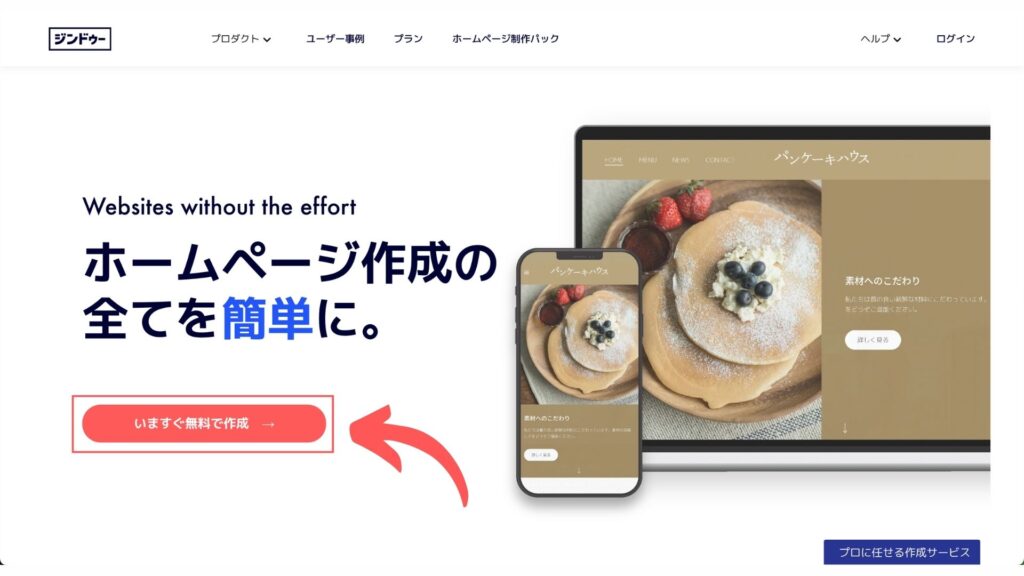
STEP2 サービスを選択する
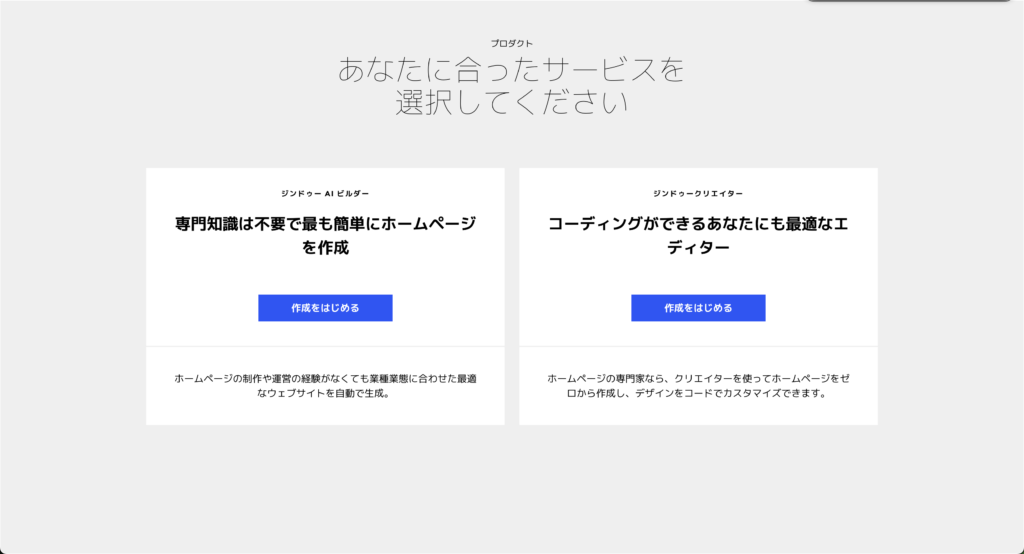
- ジンドゥーAIビルダー
- ジンドゥークリエイター
のどちらで作成するかを選択します。今回はAIビルダー使用のケースで解説していきます。
STEP3 サイト目的について質問に答える
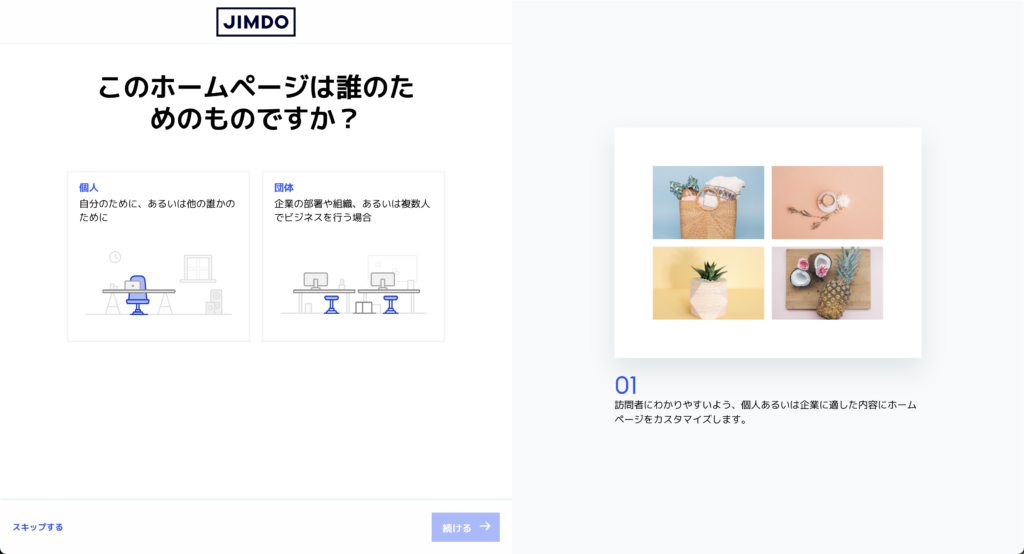
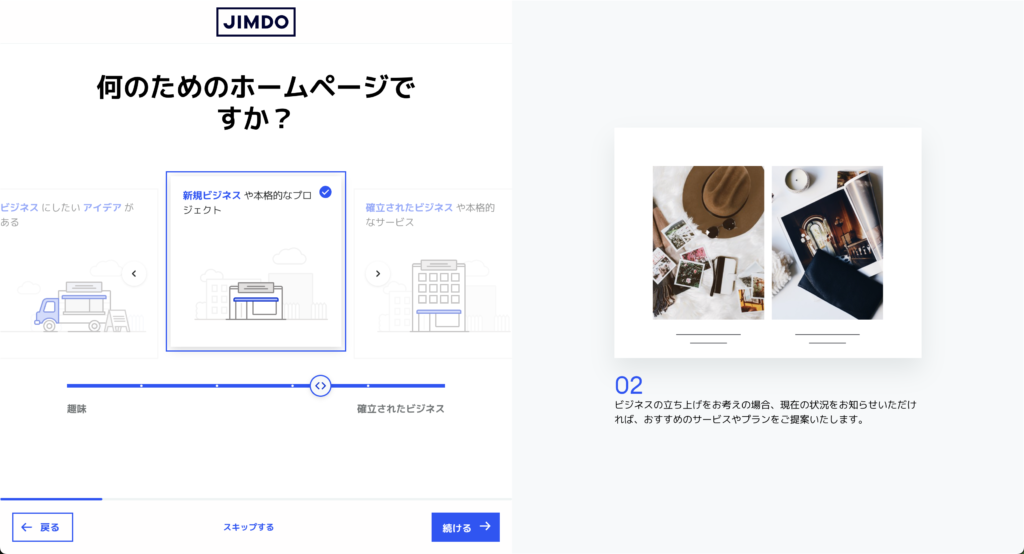
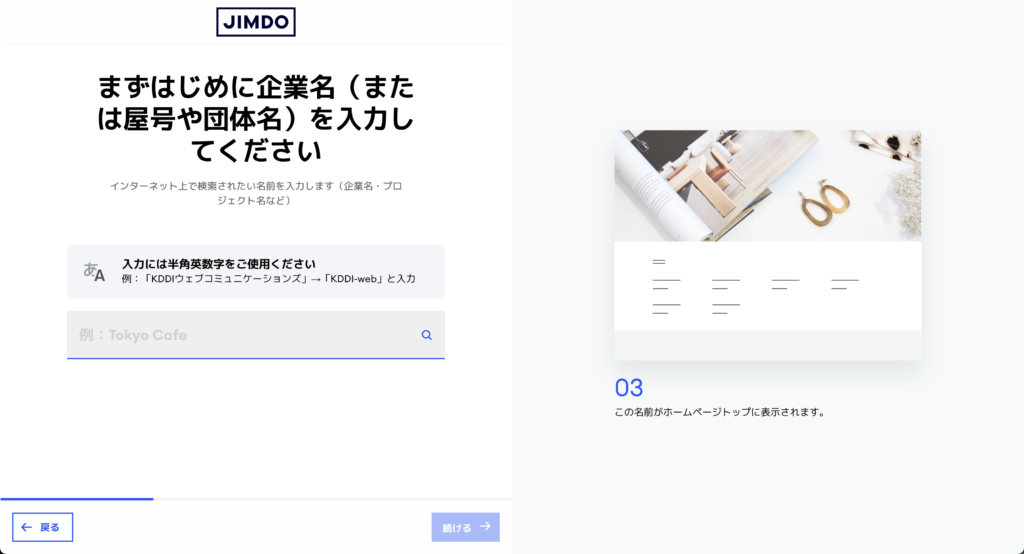
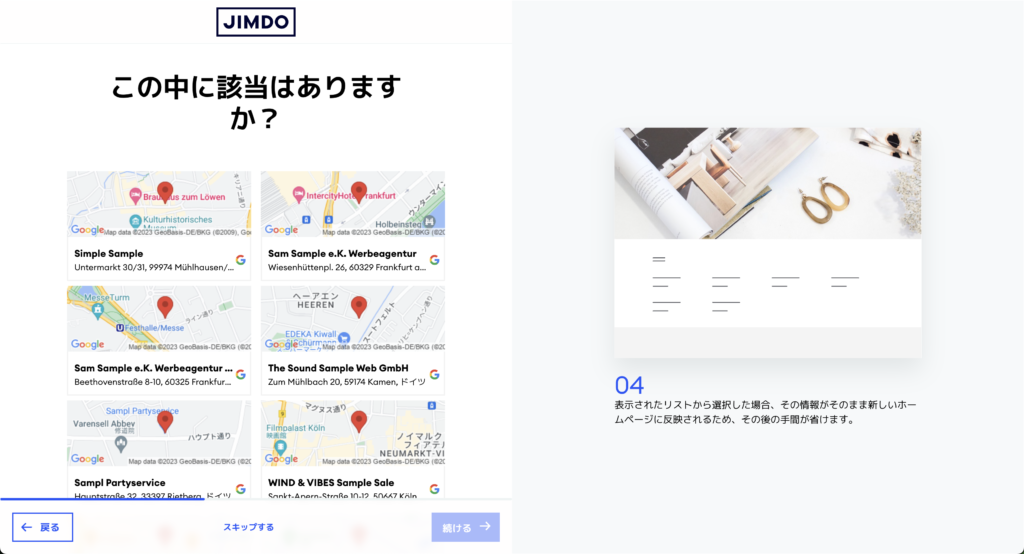
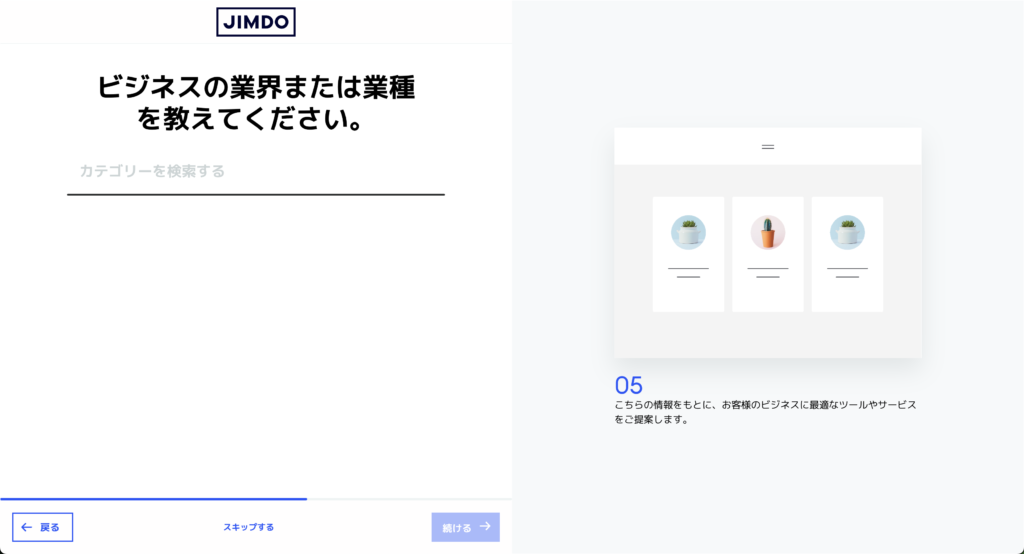
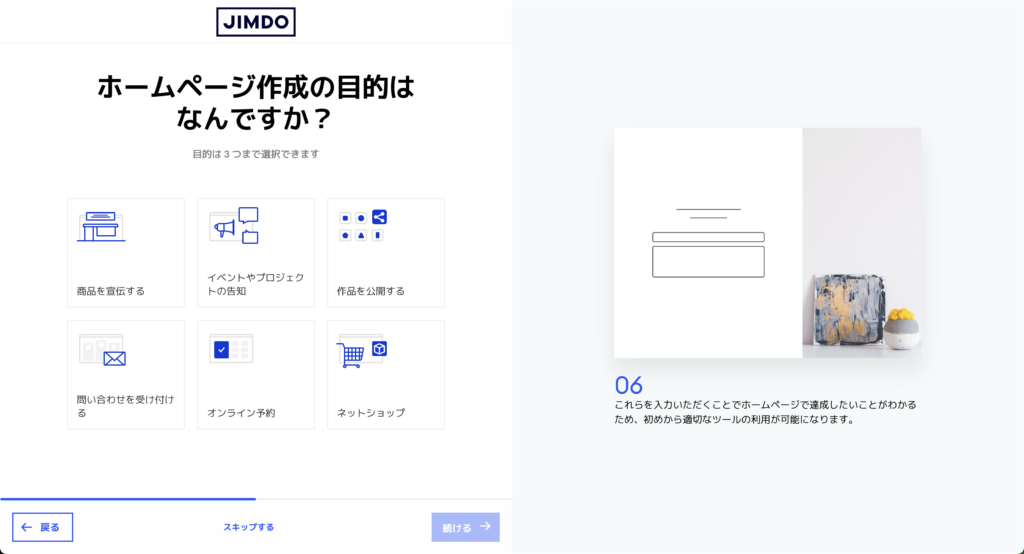
質問に答えていくことで、AIが自動でサイトを作ってくれます。
ここでサイトから発信するテーマを決めていくのですが、大事なのはニッチな市場に「絞ること」
例えば「オフィス家具」について発信し、家具の販売をする
よりも、
在宅ワークに特化して、快適な作業環境を提案し、長時間座っても疲れない椅子を販売する
の方が専門的でニッチな市場を狙っていますよね!
こうすることでオフィス家具なら楽天市場で探すけど、長時間疲れない椅子を探すならあなたのサイトが選ばれるようになるわけです。
STEP4 あつかうトピックを選択し画像、テキスト内容を決める
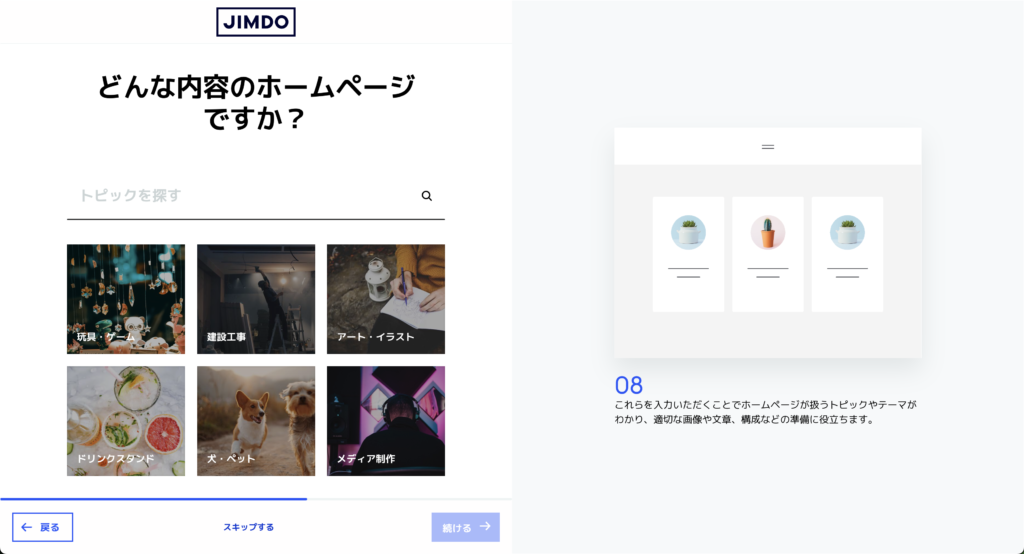
画像やテキストもヒアリング内容から設定してくれます。
STEP5 カラーテーマを選択する
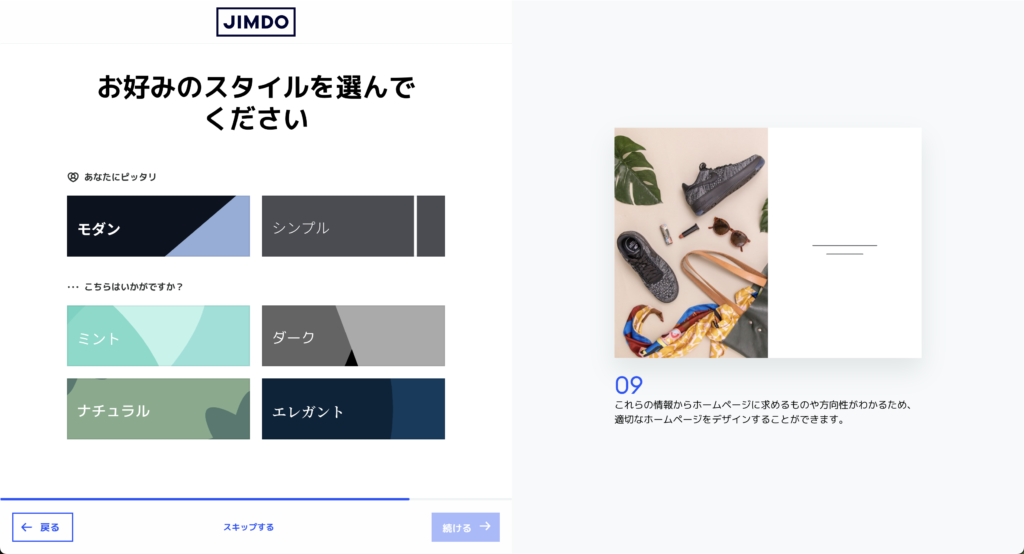
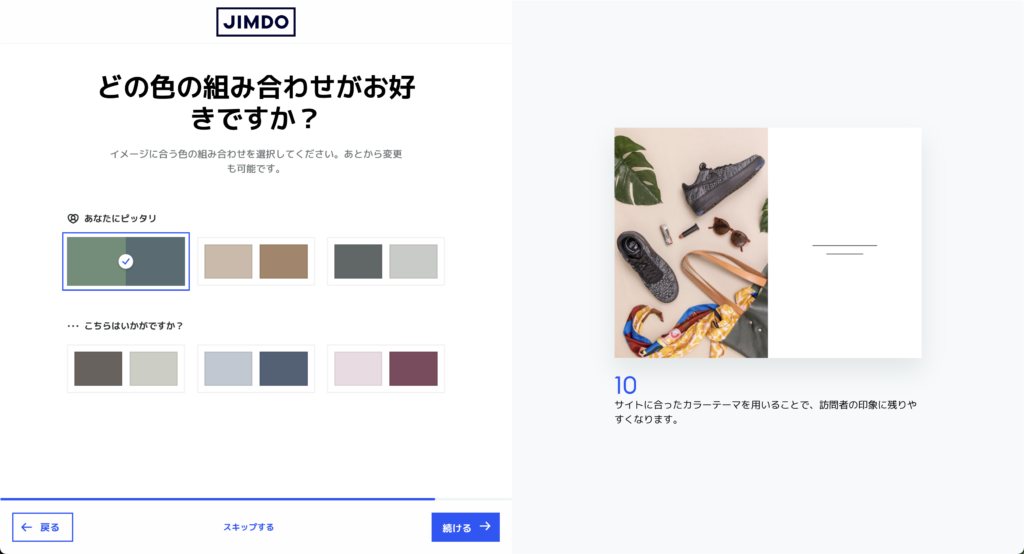
サイトに使用するカラーテーマを選ぶだけで、バランスの良い配色に設定してくれます。
STEP6 必要なページを選択する
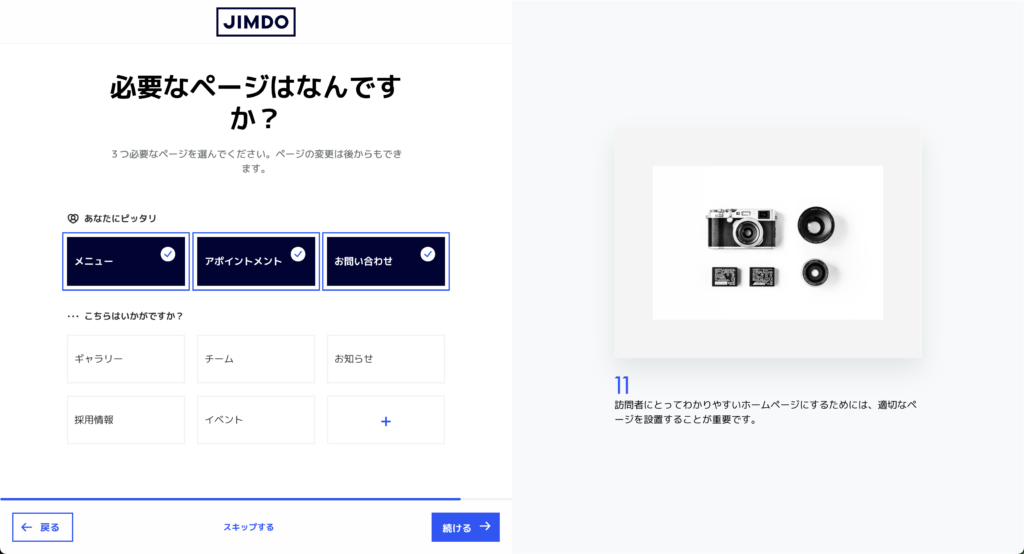
始めは3ページのみ追加されますが、あとから追加は可能です。
STEP7 出来上がったデザインから選択する
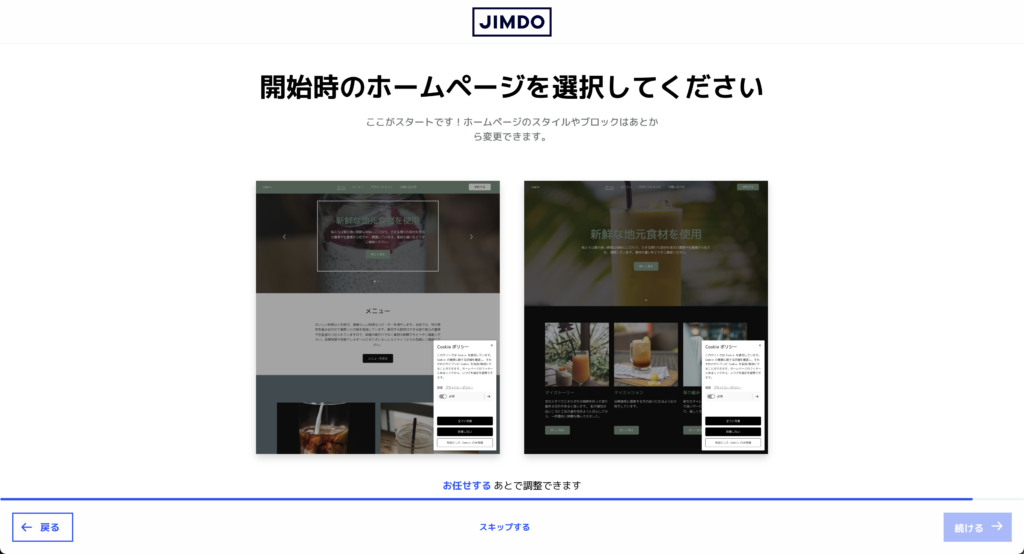
ここまでの情報をまとめたサイトを提案してくれるので、どちらにするか選択します。
STEP8 ドメインを選択する
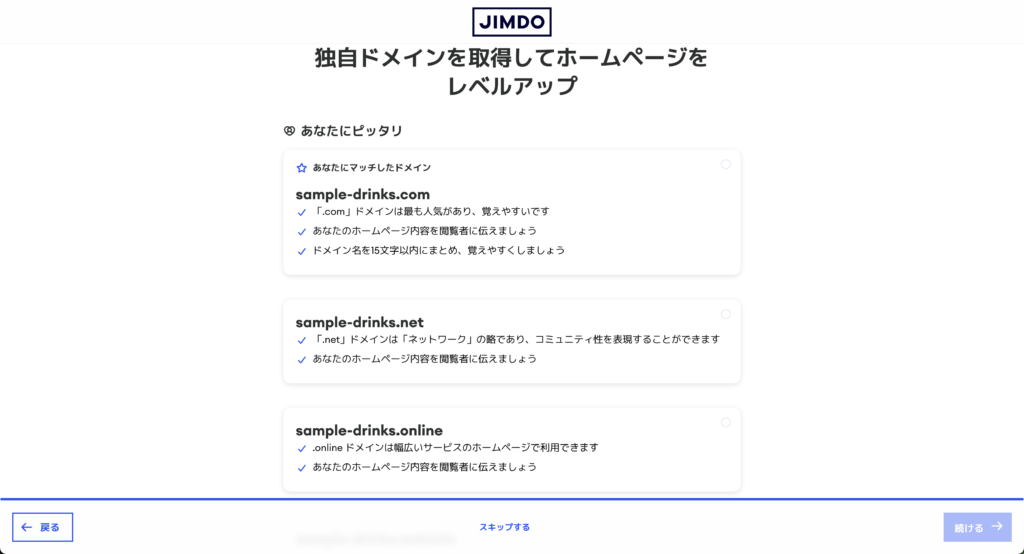
有料で独自ドメインを取得するか、無料のサブドメインを使用するかを選択します。独自ドメインを選択すると有料プランの選択に移行します。
もし独自ドメインを検討するのであれば、失敗しないよう以下の記事は目を通しておいてください。
STEP9 完了
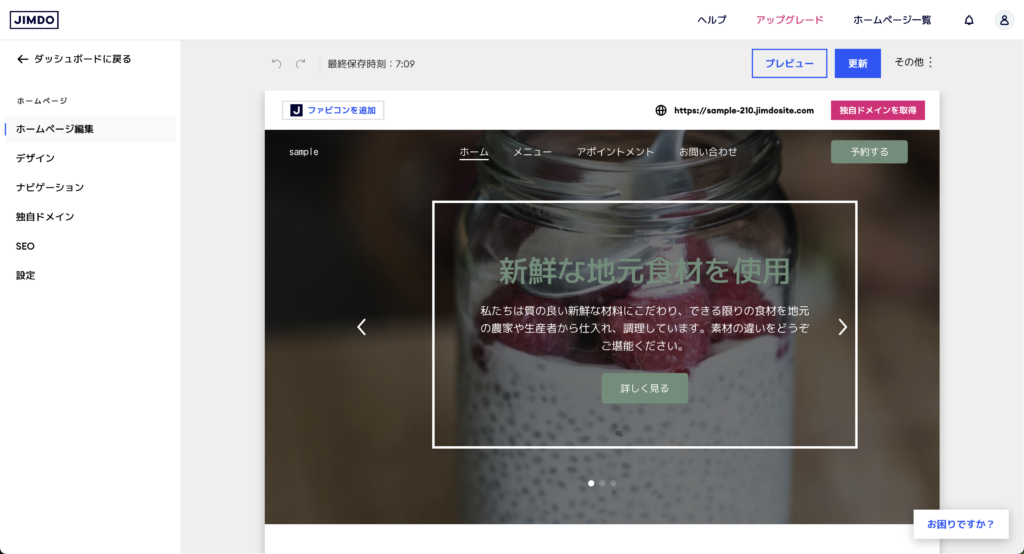
以上でサイトが出来上がり、最低限必要なデザインは完了している状態です。あとは画像やテキストなどのパーツを差し替えたり、必要なページがあれば追加したりと微調整をしてください。
ジンドゥーサイト作成後にやるべきこと
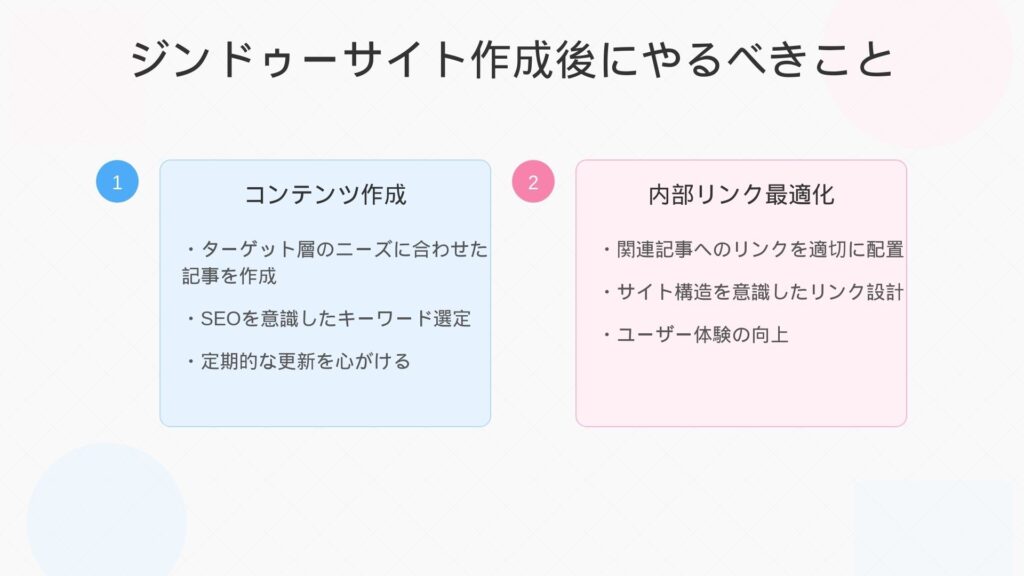
サイトは作って終わりではありません。
売上の上がるサイトを作ろうとしたら、むしろ作成後に何をするかの方が重要です。
サイト作成後にやるべきことを2つ紹介しておきますね!
コンテンツ作成
サイト訪問者が増えるきっかけをコンテンツで作るんです。
ジンドゥーで手軽に始められるのがブログ。例えば、
- 疲れにくい椅子の選び方5つのポイント
- 予算別在宅ワーク用椅子ランキング
- 椅子のメンテナンス法、長持ちさせるコツ
- 意外としらない。椅子の疲れない正しい座り方
- 在宅ワーカー必見!腰痛対策に最適な椅子5選
みたいな情報を発信することで、あなたのサイトへの訪問者が増え、結果的に商品購入の可能性が拡がるわけです。
とはいえ、
そんなブログ、どうやって書いたらいいのよ?
と思いますよね。大丈夫、現在はAI時代。AIにお願いしてしまえばいいんです!
▶ 【文章が書けなくても平気!】AI生成Geminiでブログ作成速度が劇的に変わる

内部リンク最適化
ブログ記事が複数できたら、記事と記事を内部リンクでつなぎます。
内部リンクでつなぐことによって、
「疲れにくい椅子の選び方」を知りたくてあなたのサイトにきた人が、「予算別在宅ワーク用椅子ランキング」も見てくれて、あなたのサイトから商品を買ってくれる
こんなことが起こるんです。こんな感じ↓
▶ 【アクセスアップ】ブログのアクセス数を3倍にする7つのコツ

この方法で、ぼくはサイトからの月間売上100万円を達成しました。
冒頭の紹介通り、アクセスが伸び悩んだ時期もありました。でも、毎日コツコツ更新を続けた結果、ついに大台に乗ったんです。
初心者でも大丈夫!ぜひあなたも魅力的なコンテンツを積み上げてください!
ジンドゥーのよくある質問
ジンドゥーはSEOに強いの?
ジンドゥーのサブドメイン自体はエイチレフスで測定するとDR89あるので強いと言えます。しかしAIクリエイターで作られたサイトはSEO最適化されていません。
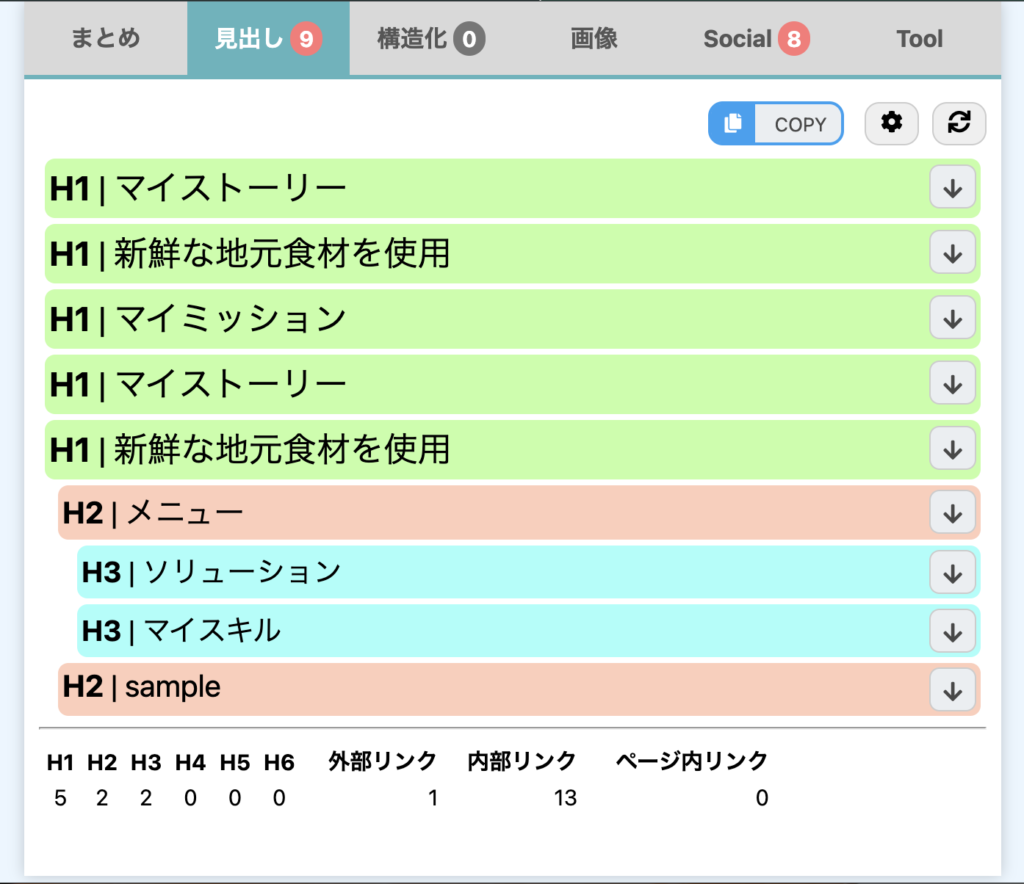
有料プラン契約をすると基本的な内部SEOを設定できるようになりますが、細かくチェックしないと最適化されていない部分がありそうです。
ジンドゥーで作ったサイトは重い?
以前は表示速度が遅く、待ち時間の間に離脱されてしまうようなものでした。しかし現在は、無料版でも以下のスコア
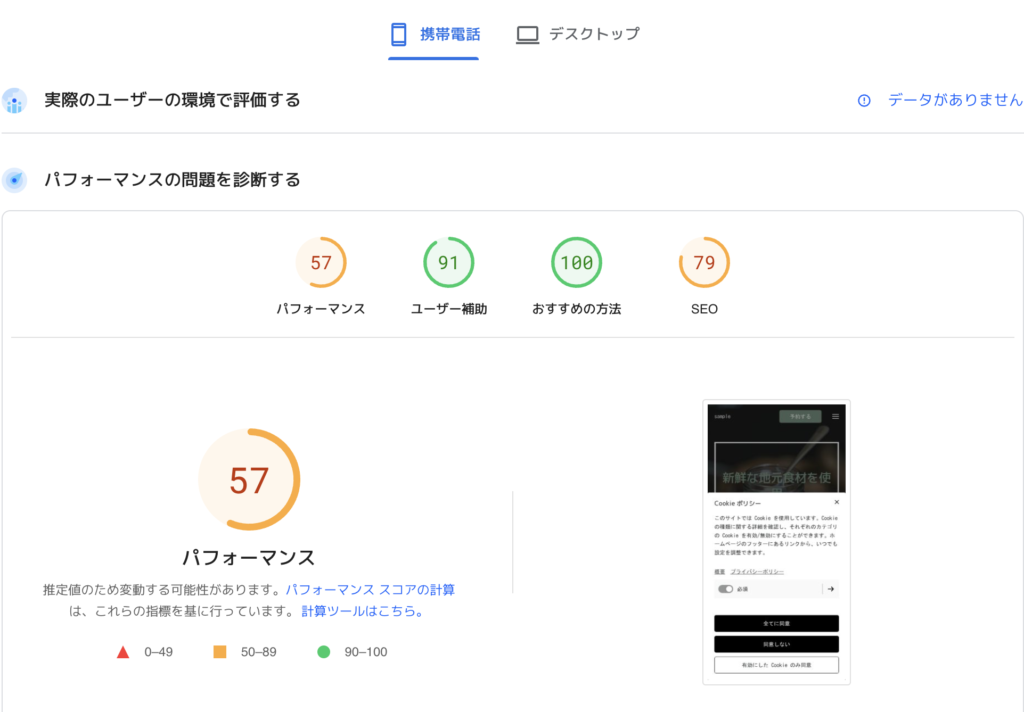
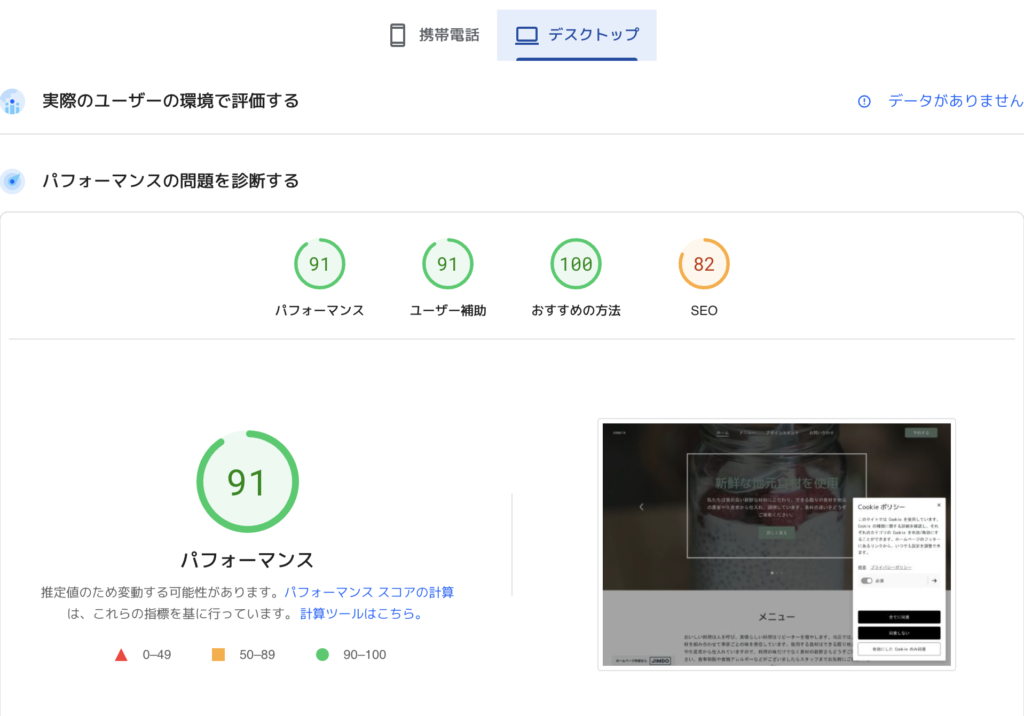
モバイルに関してはもう少しといったところですが、デスクトップは優秀。だいぶ改善されてきているようです。
無料プランから有料プランへはどうやって変更したらいいの?
サイト編集画面のアップグレードボタンをクリックします。
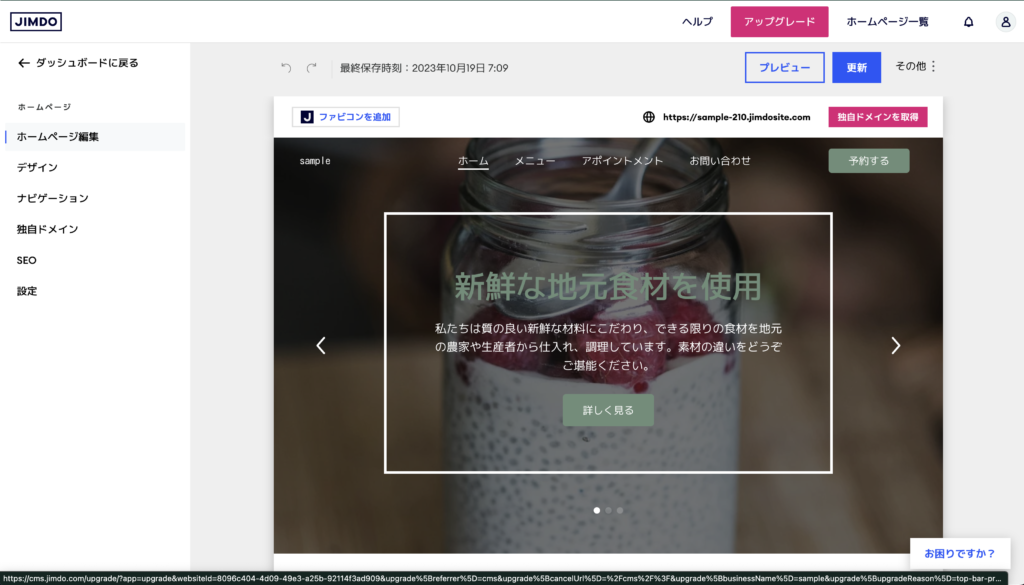
ジンドゥーAIビルダー、クリエイターどちらを選んでいるかによって選べるプランが異なります。
まとめ
ここまで読んでいただき、ありがとうございます。 最後に、ぼくの正直な感想をお伝えします。
ジンドゥーは、間違いなく優れたサービスです。特に、
- Webサイト作成初心者の方
- 素早くサイトを立ち上げたい方
- 低コストでサイトを運営したい方
にはピッタリだと思います。
ただし、高度なカスタマイズや大規模なECサイトを目指す場合は、他の選択肢も検討する価値があります。
▶ 【無料】おすすめホームページ作成サービスを5つ厳選して紹介

結局のところ、あなたの目的に合っているかどうかが一番大切。ぜひ、無料プランでまずは試してみてください。
そして、この記事でお伝えしたことを駆使すれば、きっと素晴らしいサイトが作れるはずです!
最後に、ちょっとした裏話を。
実は、ぼくが作ったサイトの1つが、ある企業の目に留まって買収されたんです。金額は言えませんが、かなりの額でしたw
これって、小さな成功体験の積み重ねが大きなチャンスを呼び込んだ良い例だと思います。
皆さんも、まずは一歩を踏み出してみてください。きっと素晴らしい未来が待っていますよ!
\ 無料で使える。まずは簡単さを体感 /
もっとSEOに強いプラットフォームで自由にサイトデザインをしたい!自由に売買もできるサイトを作りたい!という方にはエックスサーバー&WordPressがおすすめ!





コメント